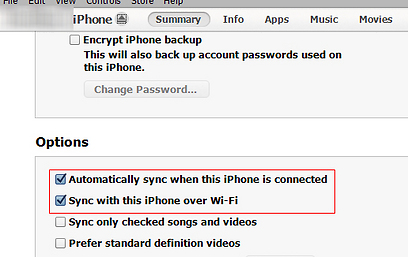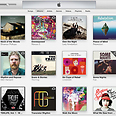מדריך: כך תעבירו מוזיקה למכשירי אפל
קניתם אייפון חדש ונוצץ ואין לכם מושג איך להעביר אליו מוזיקה? במדריך זה תלמדו איך לסנכרן את המוזיקה בין המחשב למכשירים שברשותכם
אז קניתם אייפון, אייפד או אייפון ועכשיו עם האפשרות לרכוש שירים ואלבומים ישירות מתוכנת אייטונס, אתם רוצים להעביר את כל האוסף המוזיקלי אל המכשיר הנייד. במדריך הבא תלמדו כיצד להעביר מוזיקה בתוכנת אייטונס אל מכשירי אפל. משתמשי אנדרואיד - לא שכחנו אתכם, תקבלו מענה בקרוב.
עוד על אייטונס ב-ynet מחשבים:
![]() מהיום אפשר לקנות שירים באייטונס מישראל
מהיום אפשר לקנות שירים באייטונס מישראל
![]() מדריך: כך תקנו מוזיקה באייטונס
מדריך: כך תקנו מוזיקה באייטונס
![]() מעכשיו: אפשר לשכור ולקנות סרטים באייטונס
מעכשיו: אפשר לשכור ולקנות סרטים באייטונס

אפל עשתה את העברת השירים לנוחה ומוגבלת כאחד. את המוזיקה שעל המחשב תוכלו להעביר דרך תוכנת אייטונס בלבד וכמובן, לא ניתן להעביר אותה לאחר מכן מתוך המכשיר עצמו, אלא רק ממחשב למחשב. כדי להעביר מוזיקה למכשירי אפל:
1. ראשית התקינו את תוכנת אייטונס על פי ההוראות כאן. אין צורך באפל ID כדי להעביר מוזיקה שכבר קיימת על המחשב. פתחו את אייטונס ובפינה השמאלית העליונה לחצו על כפתור הספריה ומתוך הרשימה בחרו ב-Music.
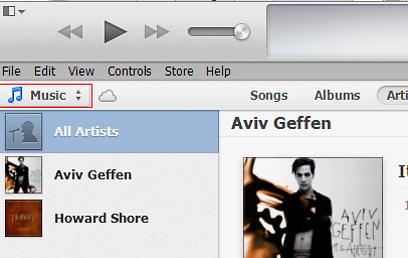
תוכלו לייבא שיר ספציפי, תיקיה וגם את תתי התיקיות שתחתיה. כדי לעשות זאת פשוט גררו את הקבצים ישירות לחלון. עוד דרך לעשות זאת היא כך:
2. בתוך אייטונס לחצו על File > Add Folder to Library.
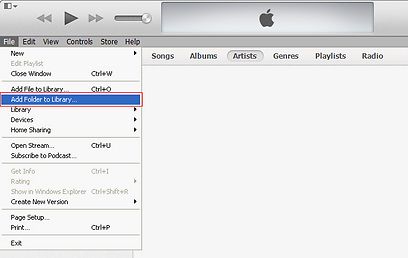
3. בחלון שנפתח, ציינו את מיקום תיקיית המוזיקה שלכם ולחצו על OK.
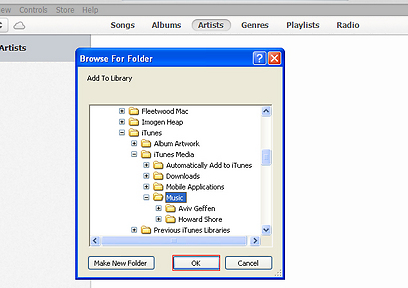
![]() המוזיקה תיובא לתוך אייטונס.
המוזיקה תיובא לתוך אייטונס.
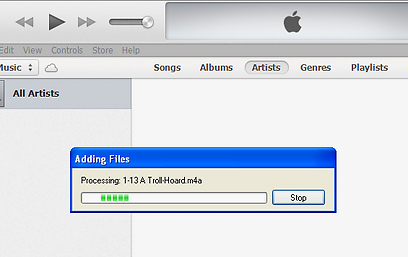
4. חברו את האייפון, אייפד או אייפוד טאץ' אל המחשב, ובפינה הימנית העליונה לחצו על שם ההתקן.
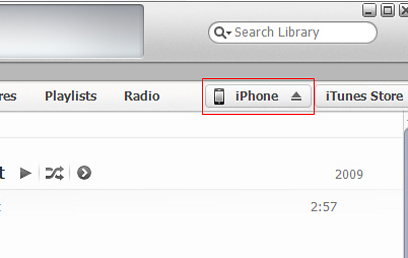
5. המסך יתחלף לבקרה של המכשיר. בתפריט העליון לחצו על Music וסמנו V ליד Sync Music. לחצו על כפתור Sync בתחתית החלון.
זה יתחיל בפעולת הסנכרון ויעביר את כל המוזיקה הקיימת בספריה של אייטונס, עד שייגמר המקום במכשיר.
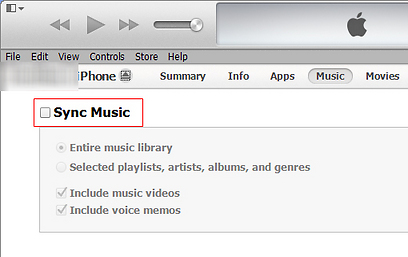
תכונה מוצלחת וחדשה יחסית אצל אפל מאפשרת לבצע את הסנכרון דרך רשת ה-Wi Fi בבית. בתפריט העליון לחצו על Summary. תחת Options
סמנו V ליד Sync with this iPhone over Wi-Fi.